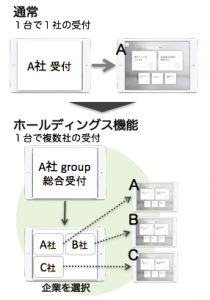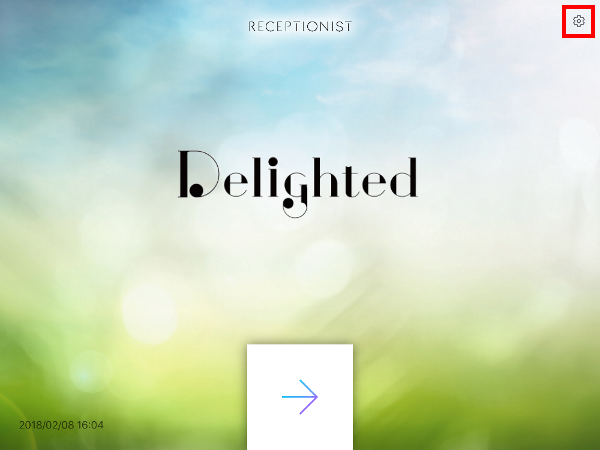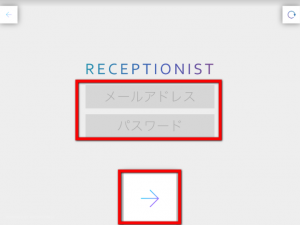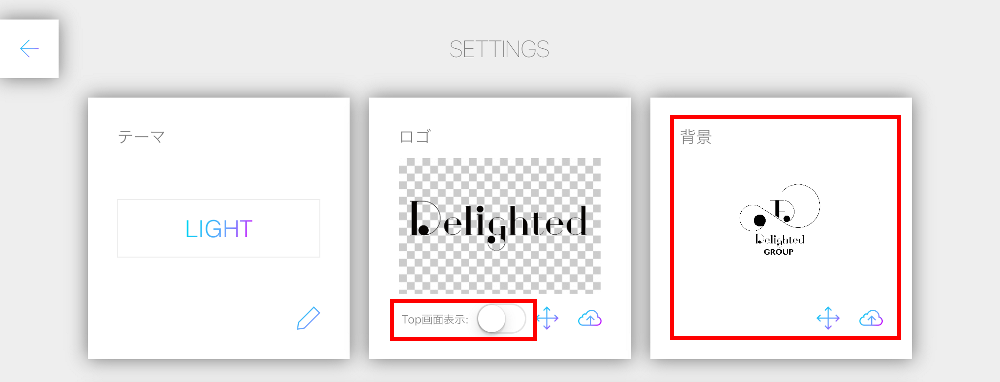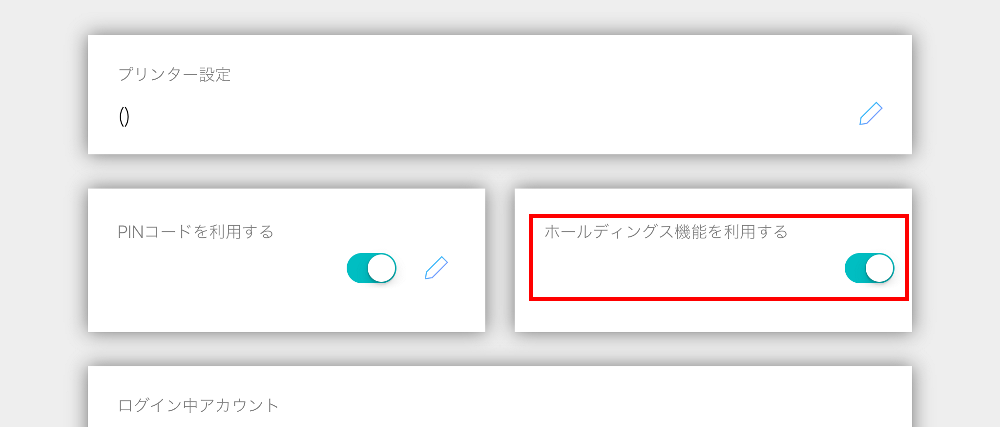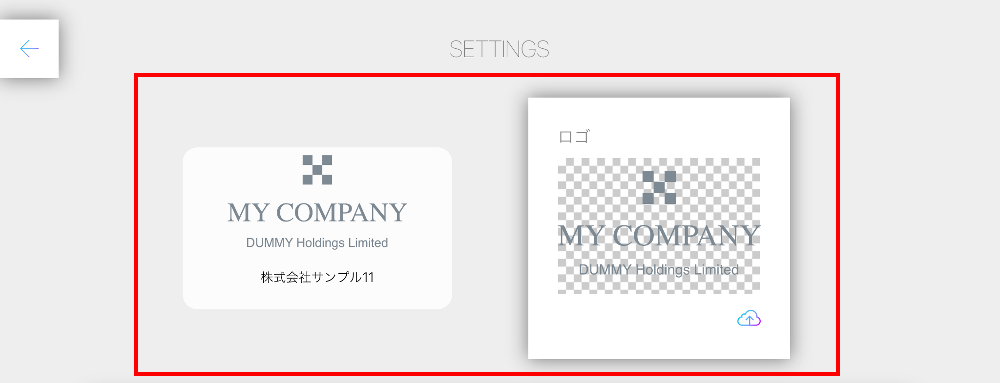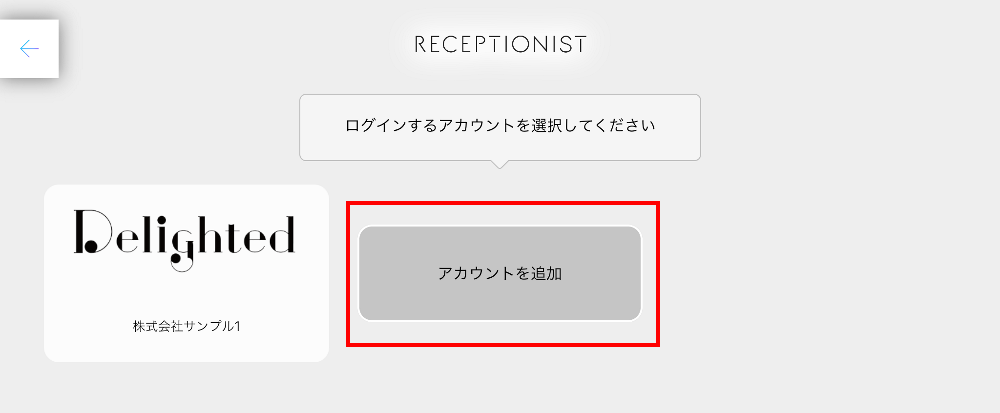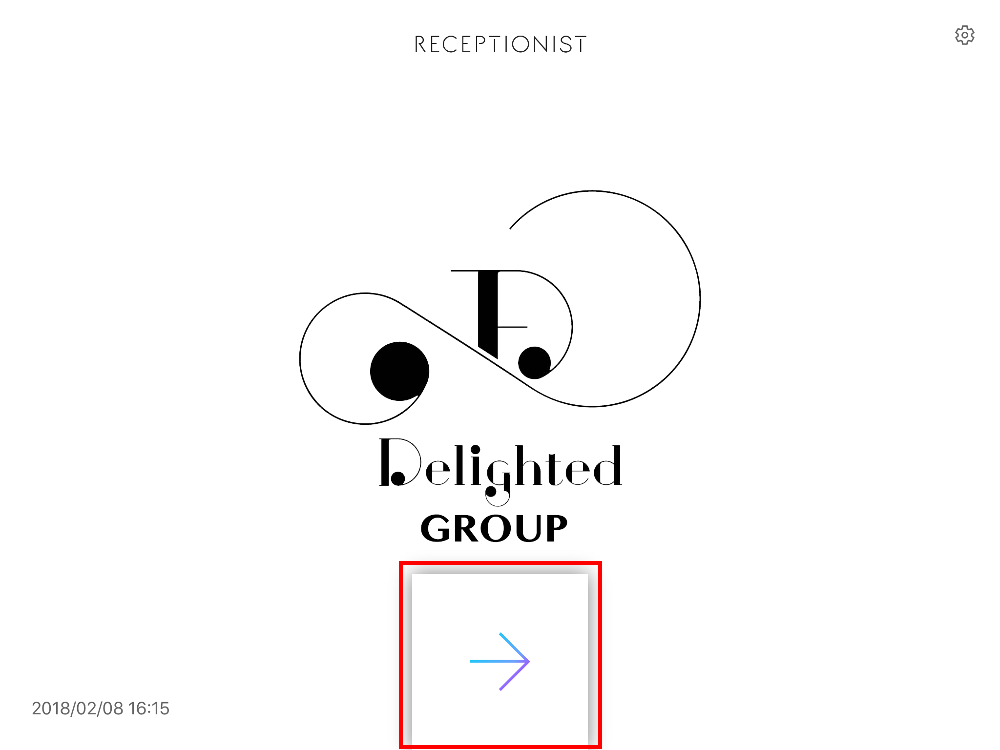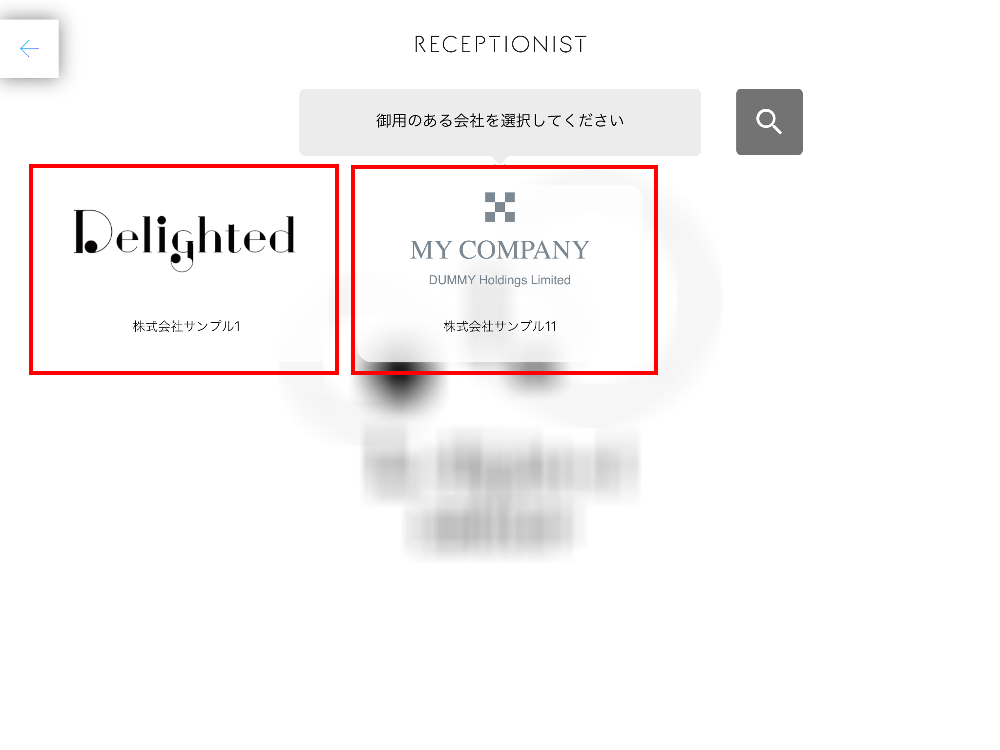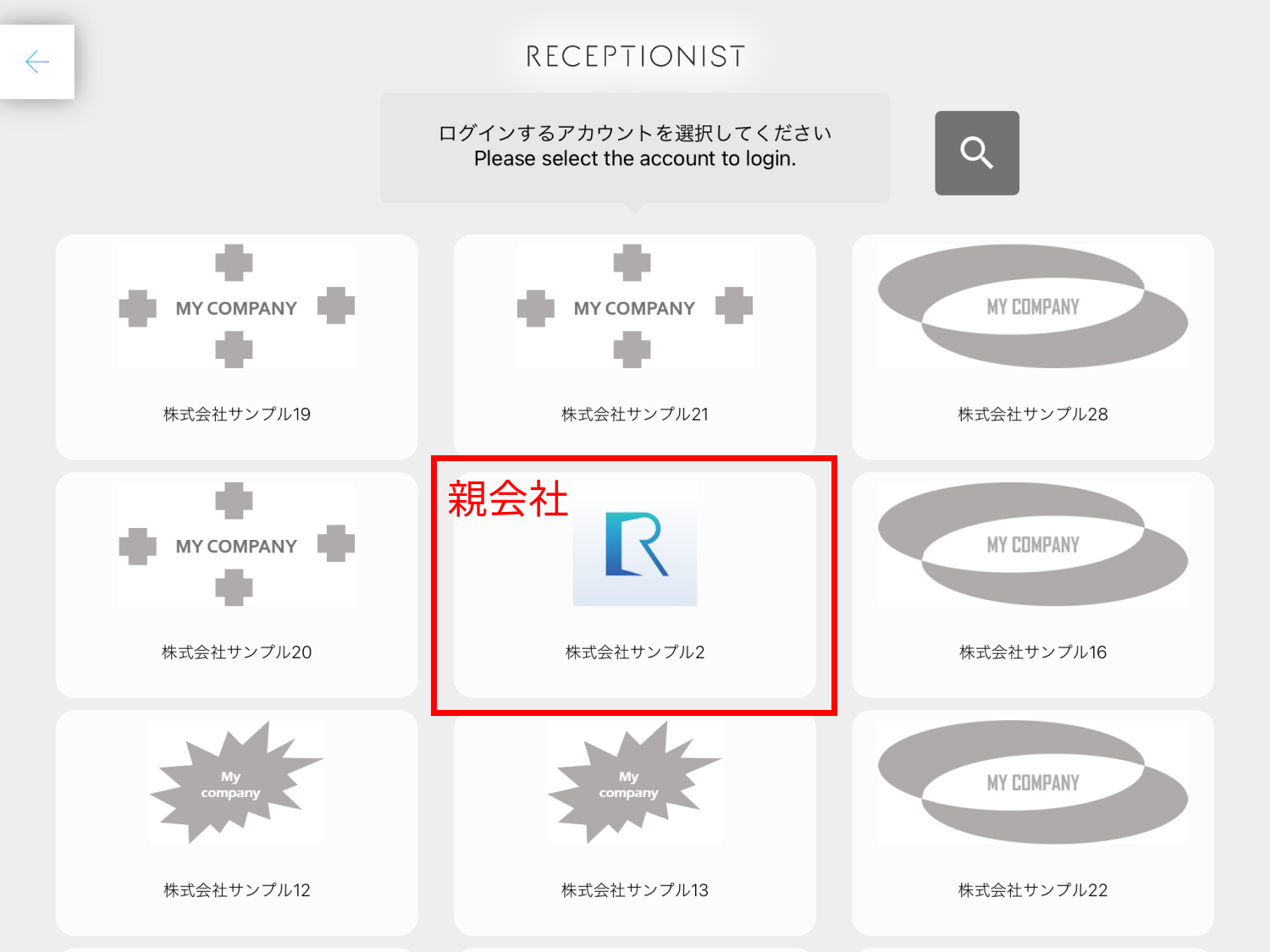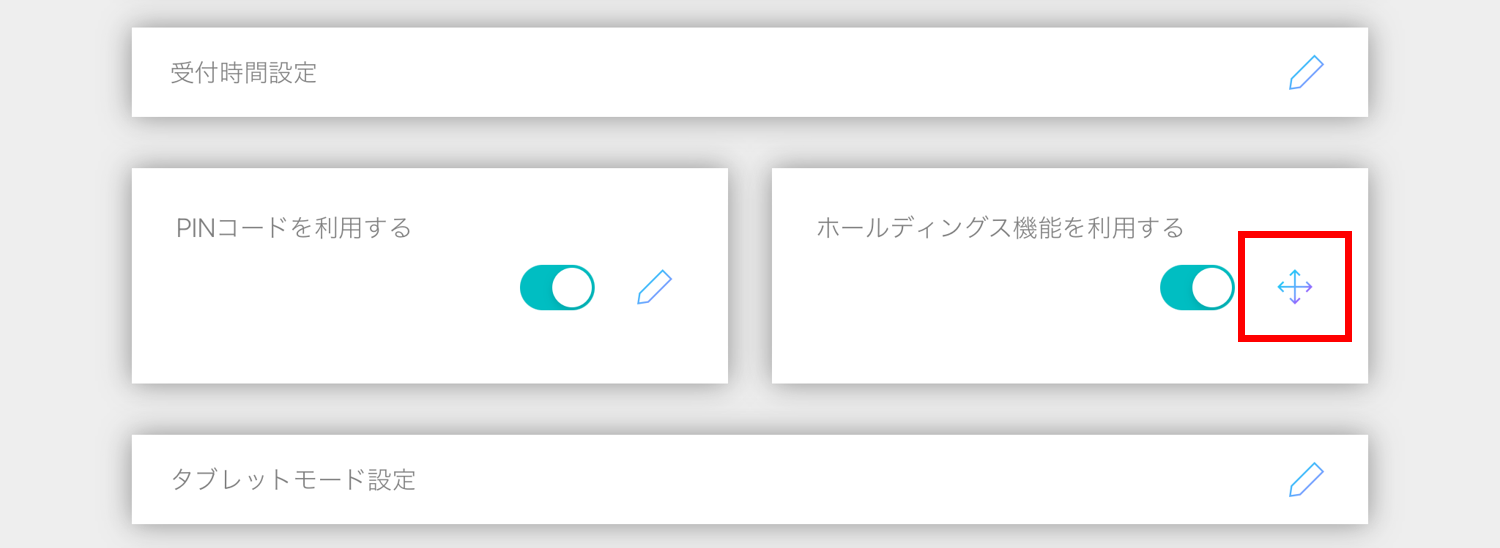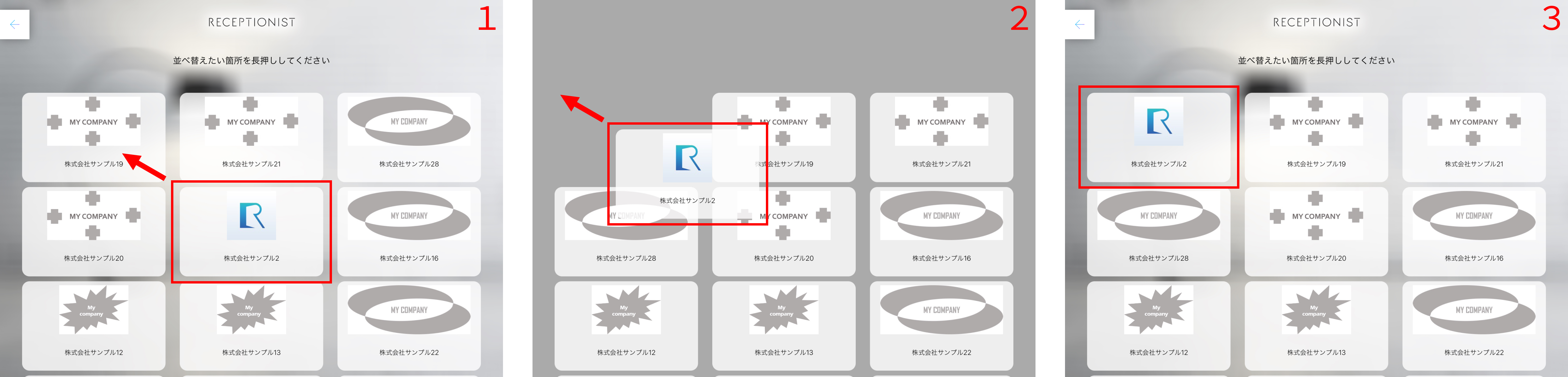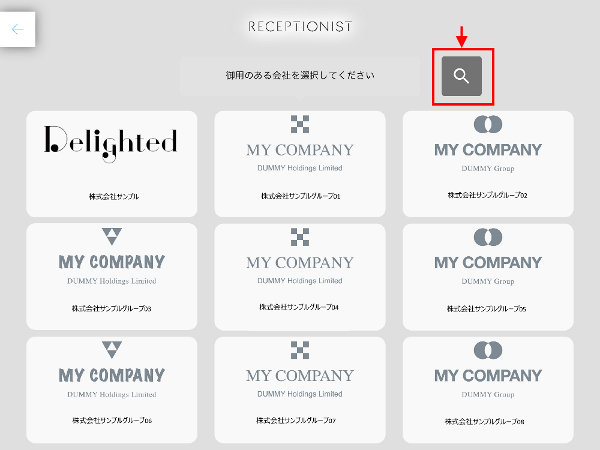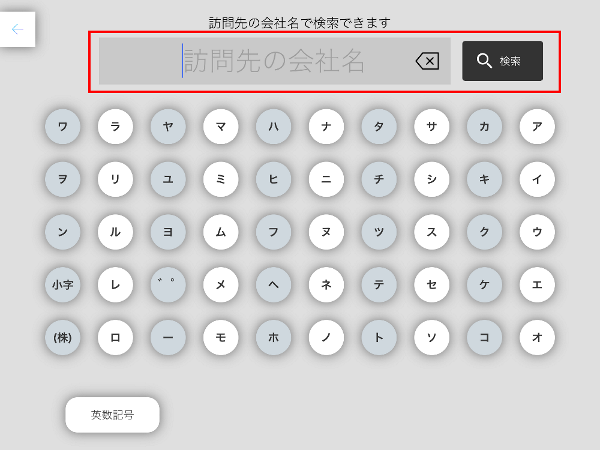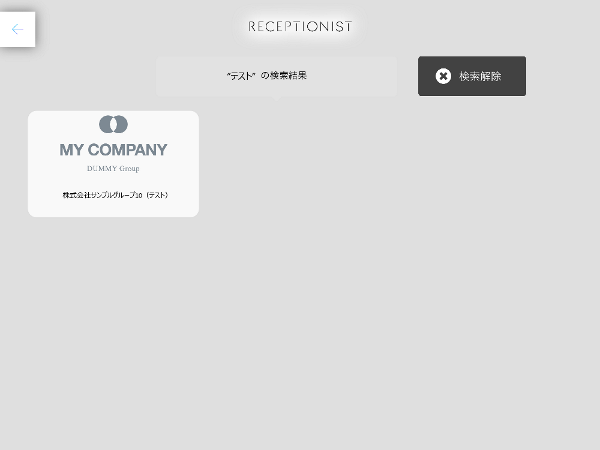この機能は、プレミアムプランでご利用いただけます。
ホールディングス機能とは?
各社の企業アカウントの管理は、各社の管理者で行えます。
ご利用料金は親会社にまとめてご請求させていただきます。
ホールディングス機能利用時のイメージ
各企業ごとにRECEPTIONIST企業アカウントをご登録いただき、各社ごとに利用設定を行います。そのため各社で別々のチャットツールをご利用、Slackのワークスペースが別でも、ご利用いただけます。
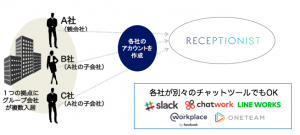
各社のアカウントを1台のiPadにログインさせます。
受付に1台のiPadを置き、受付時はグループ会社が並んだ画面が表示され、グループ会社を選択します。
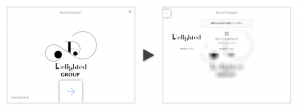
全体像はこのようなイメージになります。
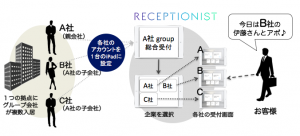
【1】事前準備
以下「親会社」は、主にiPadを管理する会社様になります。
1.背景画像・ロゴ画像の準備
お客様がいらした際に「このiPadが複数企業の受付」とすぐ認識していただけるように、下記の画像を事前に準備しておきましょう。
| 項目名 | サンプル | 備考 |
|---|---|---|
| 親会社 背景画像 |

|
待受画面で表示されます。グループ全体の受付であることがわかるような画像にしましょう。 【推奨】2048 x 1536px、3MB以内 【対応】jpg,png |
| 親会社 ロゴ画像 |

|
待ち受け画面をタップし、企業リスト画面に切り替わった際に表示される親会社のロゴです。 【推奨】750×750 px 以内、背景透明 【対応】jpg,png |
| 子会社 ロゴ画像 |

|
待ち受け画面をタップし、企業リスト画面に切り替わった際に表示される子会社のロゴです。子会社の分だけ用意しておきましょう。 【推奨】750×750 px 以内、背景透明 【対応】jpg,png |
2. 受付システムの初期設定
1. 子会社のアカウント登録
親会社だけではなく子会社でもRECEPTIONISTのアカウント登録が必要となります。
親会社同様に、子会社のアカウント登録を行っておいてください。
2. 子会社/入居企業の追加
子会社のアカウント登録後に、『子会社/入居企業を追加する方法』 をご対応ください。
3. 子会社アカウントでの初期設定
子会社のRECEPTIONISTアカウントでも、下記の3つの設定を行っておいてください。
【2】ホールディングス機能の設定方法
初めに、各社のRECEPTIONIST管理者アカウントをご準備ください。
子会社でログインしてしまっている場合は、iPadアプリからログアウトし、親会社でログインしてください。
SETTINGS画面の上部の「ロゴ」の「Top画面表示」をOFFにしてください。
待受画面に親会社の社名やロゴが表示されてしまい、来訪者が困惑してしまうのを防ぐために非表示にします。合わせて、親会社で待受画面に表示される背景にグループ企業に関する画像の設定をおすすめします。子会社で設定した背景は反映されません。
親会社でのみ設定できるiPadアプリの項目
- テーマと背景の設定
- 待受画面のロゴ表示・非表示
- 待受画面設定(待受動画、操作メニュー画面で待受、「→」の非表示)
- 受付時間設定
- 待受画面の「→」のコーポレートカラー設定
- 会社選択画面のブラー(背景ぼかし)効果ON・OFF
テーマと背景は、親会社の設定が全社に反映されます。子会社のiPadアプリのSETTINGS画面では、背景とテーマの設定ができません。WEB管理画面で背景とテーマを設定しても反映されません。
アカウント(子会社)を追加
事前に『子会社/入居企業を追加する方法』をご対応ください。
待受画面に戻り、右上の「歯車マーク」をタップしてログイン画面を開いてみてください。
「アカウントを追加」をタップしてください。
この画面より、既に存在しているアカウントを選択することにより、企業毎の設定画面にログインできます。この画面でも「検索機能」をご利用いただけます。
iPadを追加している台数分が表示されます。iPad台数が1台のみの場合、選択項目は1つのみですので、そのまま選択ボタンを押してください。
iPadを2台以上で受付をする場合は、予めWEB管理画面の「受付アプリ設定」の「iPadを追加」からiPadを追加してください。
1画面に表示されるのは最大9社にのため、10社以上を追加の場合は画面を下にスクロールするかたちになります。
【3】アカウント(親会社・子会社)の表示を並び替え
iPadアプリのVer1.5.2以降でご利用いただけます。
待受画面より、右上の歯車ボタンを押してアカウント選択画面を開いてください。
親会社のアカウントを選択し、ログインしてください。
子会社アカウントでは、アカウントの並び替えはできません。
アカウントの並び替え画面になります。
移動させたいアカウントを長押しし、ドラッグで並び替えてください。
( 画像をクリックすると拡大表示します )
子会社の追加・削除がある場合の対応方法
受付時に訪問先会社を検索
訪問先企業の選択画面でグループ会社が多い場合、「検索」ボタンのご利用が便利です。
これで設定は完了です。
各会社毎に、来客通知ができましたら無事に設定完了です。